نحوه تغییر اندازه عکس در پاورپوینت بدون کاهش کیفیت
اخیراً، بسیاری از مردم همه چیز را بهجای روش سنتی، حتی قبل از همهگیری، به صورت دیجیتالی ارائه میکنند. همانطور که ما برای آینده تلاش می کنیم، با کمک فناوری و نرم افزار برای ارائه کسب و کار، وسایل کمک بصری، ایده ها، فروش و غیره همه چیز آسان تر می شود و همه می توانید آنها را در پاورپوینت انجام دهید. میتوانید این ارائهدهنده را برای هدفش در دستگاه خود داشته باشید—علاوه بر این، بسیاری از کاربران به دنبال راهی برای تغییر اندازه تصویر در این ارائهدهنده هستند. آیا حاضرید یاد بگیرید چگونه در پاورپوینت اندازه عکس را تغییر دهیم؟ به خواندن این مقاله ادامه دهید زیرا ما اطلاعاتی را که باید در مورد این موضوع بدانید را پوشش می دهیم.
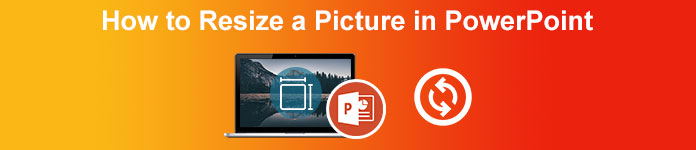
قسمت 1. نحوه تغییر اندازه یک عکس در پاورپوینت با استفاده از 2 روش موثری که می توانید استفاده کنید [به صورت فردی و چندگانه]
وقتی طول و ارتفاع تصویر را در هر اسلاید تنظیم میکنید، میتوانید ابعاد دقیقی را تعیین کنید یا با کشیدن کادر، نسبت تصویر را تغییر دهید. اگرچه میتوانید این کار را بهطور طبیعی در اینجا انجام دهید، زمانی که اندازه تصویر تغییر میکند مقداری اعوجاج رخ میدهد. بنابراین، اگر می خواهید بدانید که چگونه اندازه تصاویر را در چند اسلاید در پاورپوینت یا به صورت جداگانه تغییر دهید، می توانید مراحلی که در زیر اضافه می کنیم را دنبال کنید. مطابق با آن، آن را دنبال کنید و در کمتر از یک دقیقه اندازه آن را تغییر خواهید داد.
3 روش برای تغییر اندازه تصویر در پاورپوینت [به صورت جداگانه و دسته ای]
1. اندازه تصویر را با کشیدن قاب تغییر دهید
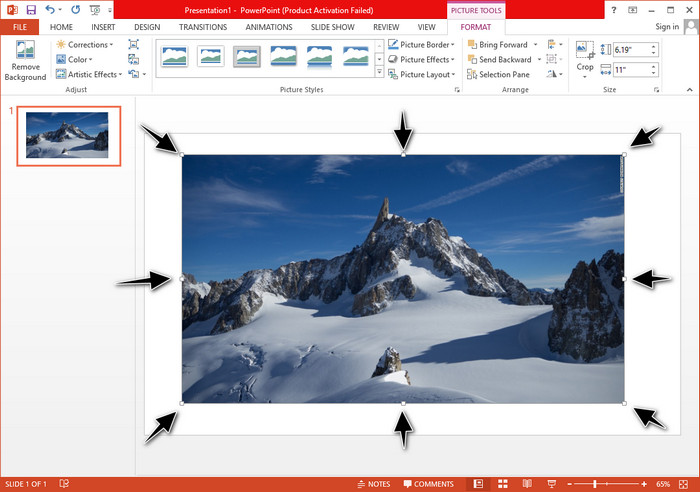
هنگامی که تصویر را در پاورپوینت آپلود کردید، نقاط ریز روی آن خواهید دید. این نقاط روی تصویر قابل تنظیم هستند، به این معنی که می توانید آزادانه اندازه عکس را مطابق با مشخصات خود تغییر دهید. هنگامی که طول را تغییر می دهید، ارتفاع مانند تنظیم اندازه نخواهد بود.
2. تغییر اندازه تصویر با تغییر ارتفاع و طول
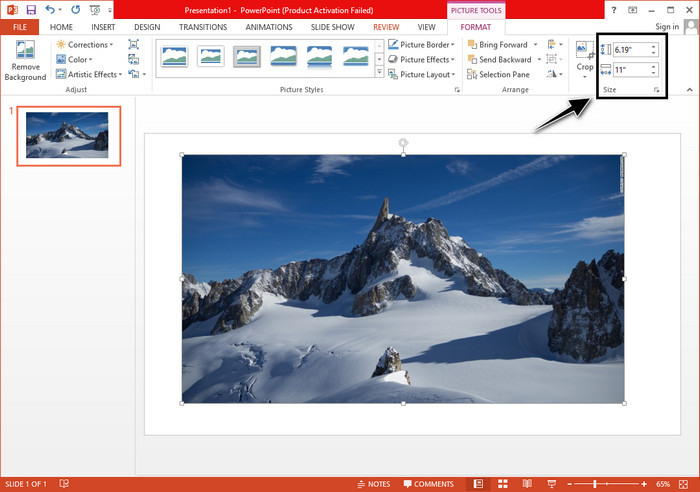
هنگامی که تصویر را در پاورپوینت آپلود می کنید، روی تب Format کلیک کنید تا تصویر به اندازه ای خاص تغییر یابد. در قسمت بالایی می توانید ارتفاع و طول دقیق آن را اضافه کنید. با این حال، هنگامی که یک اندازه گیری را تغییر دادید، اندازه دیگر به طور خودکار تنظیم می شود زیرا نسبت تصویر اصلی فعال است.
3. تغییر اندازه تصویر به صورت دسته ای در پاورپوینت
برای تغییر چندین تصویر در یک اسلاید پاورپوینت چه باید کرد؟ برای انجام این کار، باید عکس ها را در اسلاید آپلود کنید. هنگامی که تصاویر مختلف را در اسلاید آپلود کردید، باید فشار دهید و نگه دارید کنترل، سپس هر عکسی را که می خواهید اندازه آن تغییر دهید علامت بزنید. از کدام گزینه تغییر اندازه که در بالا معرفی کردیم استفاده کنید. فریم را بکشید یا مقدار عددی را تغییر دهید.
قسمت 2. نحوه تغییر اندازه عکس در پاورپوینت بدون اعوجاج به صورت رایگان [وب سرویس]
چگونه اندازه عکس را در پاورپوینت بدون تحریف تغییر اندازه دهیم؟ می توانید استفاده کنید ارتقا دهنده تصویر رایگان FVC برای تغییر اندازه خودکار عکسی که آپلود می کنید و می خواهید در ارائه پاورپوینت استفاده کنید. علیرغم اینکه یک ابزار آنلاین است، عملکرد آن بهتر از تغییر اندازهدهنده پاورپوینت است، زیرا PPI را برای جلوگیری از تاری تصویر ایجاد میکند، حتی اگر باید اندازه آن را تغییر دهید. آیا می دانید، یا می خواهید از این ابزار استفاده کنید و اندازه تصویر خود را تغییر دهید؟ در این صورت، مراحل بعدی را دنبال کنید که به شما آموزش می دهیم چگونه از این ابزار تا حد ممکن استفاده کنید.
مزایای تغییر اندازه عکس با استفاده از ارتقا دهنده تصویر رایگان FVC:
◆ شما می توانید از این استفاده کنید تغییر اندازه عکس به صورت رایگان و بدون افت کیفیت
◆ از طیف گسترده ای از فرمت هایی که می توانید آپلود کنید پشتیبانی می کند.
◆ دارای فناوری هوش مصنوعی قدرتمندی است که می تواند به شما در تغییر اندازه هر عکس کمک کند.
◆ می توانید در هر موتور جستجویی که روی دسکتاپ خود دارید به این راه حل وب دسترسی داشته باشید.
◆ قبل از استفاده از آن نیازی به نصب یا دانلود نیست.
مراحل نحوه تغییر اندازه بدون تغییر اندازه با استفاده از ارتقا دهنده تصویر رایگان FVC:
مرحله 1 وب سایت این resizer را با کلیک بر روی آن باز کنید ارتباط دادن.
گام 2. وقتی وب سایت باز شد، روی آن کلیک کنید بارگذاری عکس برای اضافه کردن عکس مورد نظر برای تغییر اندازه و استفاده از آن در ارائه پاورپوینت خود.
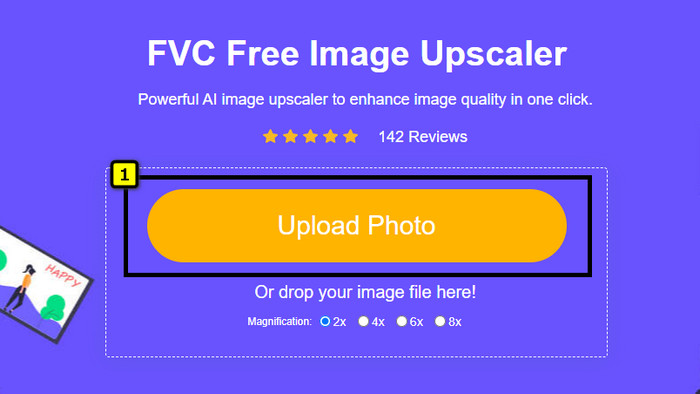
مرحله 3 پس از آپلود تصویر، صبر کنید تا بارگذاری شود. با انتخاب گزینه هایی مانند بزرگنمایی که می خواهید روی تصویر خود اعمال کنید انتخاب کنید 2x، 4x، 6x یا 8x.
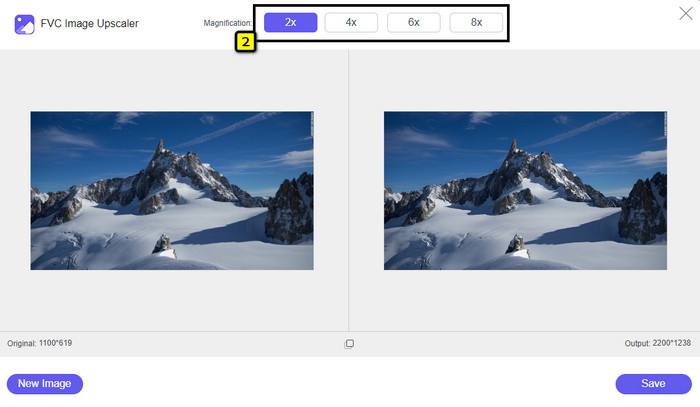
مرحله 4 کلیک صرفه جویی برای صادرات تصویر تغییر اندازه که در اینجا تغییر داده اید. به همین سادگی، اندازه تصویر در درایو محلی شما بدون هیچ گونه اعوجاج یا تاری اضافه شده است.
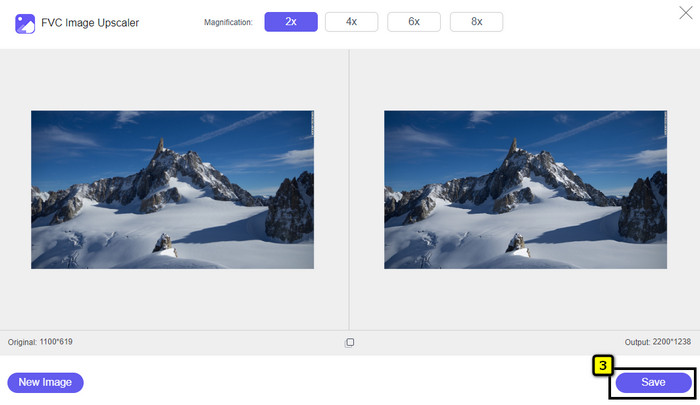
بخش 3. سوالات متداول در مورد نحوه تغییر اندازه یک عکس در پاورپوینت
حداکثر طول و ارتفاع یک عکس برای پاورپوینت چقدر است؟
هنگام تغییر اندازه تصویر به حداکثر ابعاد برای Powerpoint به عنوان یک صفحه عریض، می توانید پیکسل را روی 1280 x 720 پیکسل تنظیم کنید. اما زمانی که آن را روی صفحه نمایش می دهید، باید از نسبت تصویر 16:9 پیروی کنید که 1920 x 1080 پیکسل است.
آیا میانبری برای تغییر اندازه عکس در پاورپوینت وجود دارد؟
برای تغییر ارتفاع تصویر، باید کلید Shift را نگه دارید، سپس روی فلش بالا برای افزایش و فلش پایین برای کاهش ارتفاع آن کلیک کنید. برای کسانی که می خواهند عرض تصویر را تغییر دهند، می توانند دوباره کلید Shift را نگه دارند، سپس فلش سمت راست را برای افزایش عرض و فلش سمت چپ را فشار دهید تا عرض را مطابق با اولویت خود کاهش دهید.
چرا تصویر من پس از تغییر اندازه آن در پاورپوینت تار شد؟
وقتی می خواهید اندازه تصویر را در پاورپوینت تغییر دهید، تصویر کشیده شده است و این احتمال وجود دارد که تصویر تار شود. اما اگر ویرایشگر تصویری می خواهید که قادر به ایجاد پیکسل در حین تغییر ابعاد باشد، می توانید از داشتن یک تصویر پیکسلی در پاورپوینت خودداری کنید.
آیا می توانم از GIF برای پاورپوینت استفاده کنم؟
بله، میتوانید از فایلهای GIF در هر اسلاید در پاورپوینت استفاده کنید. با این حال، زمانی که بعد GIF در اندازه دلخواه شما مورد پسند نیست، باید اندازه آن را تغییر دهید. و نتیجه تغییر اندازه GIF تار یا پیکسل شد.
نتیجه
برای جمع بندی آن، می توانید با دنبال کردن آموزشی که در این پست اضافه می کنیم، سه تکنیک تغییر اندازه تصویر در پاورپوینت را بیاموزید. اگرچه می توانید به راحتی این کار را بر روی ارائه دهنده انجام دهید، اما مواقعی وجود دارد که با تغییر ابعاد تصویر، اعوجاج ایجاد می کند. میتوانید این مشکل را با استفاده از ابزار آنلاینی که اضافه کردهایم حل کنید، زیرا در اینجا هیچ عکسی را تغییر اندازه نمیدهد. با مراحلی که اضافه می کنیم، می توانید یاد بگیرید که چگونه اندازه تصویر را تغییر دهید ارتقا دهنده تصویر رایگان FVC.



 Video Converter Ultimate
Video Converter Ultimate ضبط صفحه
ضبط صفحه



